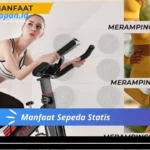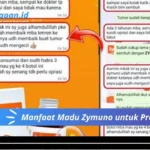KKPBalikpapan.id – Screenshot adalah cara cepat dan efektif untuk menangkap gambar layar Anda di MacBook. Baik Anda perlu menyimpan tangkapan layar dari halaman web, aplikasi, atau pesan, MacBook menyediakan berbagai metode untuk melakukan screenshot. Artikel ini akan membahas berbagai cara untuk melakukan screenshot di MacBook dengan mudah.
Cara Screenshot Menggunakan Keyboard
1. Tangkapan Layar Seluruh Layar
- Tekan tombol
Shift+Command+3secara bersamaan. - Tangkapan layar seluruh layar akan otomatis disimpan sebagai file di desktop Anda.
2. Tangkapan Layar Bagian Tertentu
- Tekan tombol
Shift+Command+4secara bersamaan. - Kursor Anda akan berubah menjadi ikon penampak dan Anda dapat menyeret untuk memilih area yang ingin Anda tangkap.
- Setelah memilih area, lepaskan mouse.
- Tangkapan layar akan otomatis disimpan sebagai file di desktop.
Cara Screenshot Menggunakan Touch Bar
Jika MacBook Anda dilengkapi dengan Touch Bar, Anda juga dapat menggunakan Touch Bar untuk mengambil screenshot:
- Tekan tombol
Shift+Command+6secara bersamaan. - Anda akan melihat opsi untuk Tangkapan Layar Penuh, Tangkapan Layar Kontrol, dan Tangkapan Layar Kontrol Aktif.
- Pilih opsi yang sesuai dengan kebutuhan Anda.
Cara Mengedit Screenshot
Setelah Anda mengambil tangkapan layar, Anda mungkin perlu melakukan beberapa penyuntingan. Anda dapat melakukan ini menggunakan aplikasi bawaan Preview di MacBook:
- Buka gambar tangkapan layar Anda dengan mengekliknya.
- Klik kanan pada gambar dan pilih “Buka dengan” > “Preview”.
- Di Preview, Anda dapat menggunakan berbagai alat penyuntingan seperti potong, gambar, teks, dan banyak lagi.
Kesimpulan
Mengambil screenshot di MacBook adalah proses yang cepat dan mudah. Dengan menggunakan keyboard atau Touch Bar, Anda dapat dengan cepat menangkap gambar layar yang Anda butuhkan untuk berbagai keperluan. Kemudian, Anda dapat mengedit tangkapan layar Anda dengan aplikasi Preview bawaan untuk membuatnya sesuai dengan kebutuhan Anda.